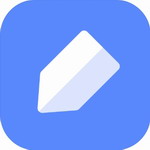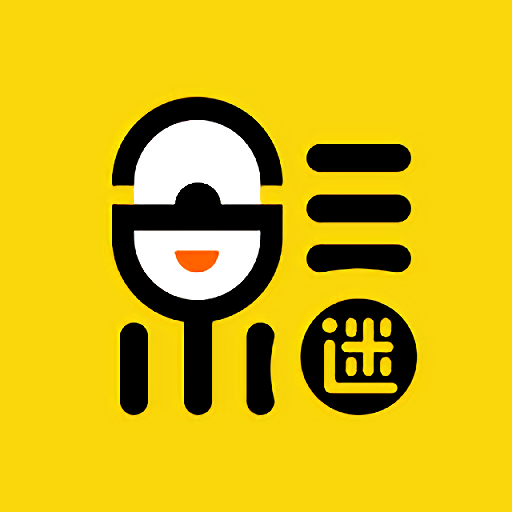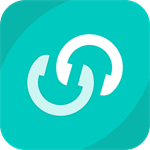Edge浏览器如何添加兼容性站点域名?在日常使用Microsoft Edge浏览器浏览网页时,用户可能会遇到一些老旧或不兼容的网站,导致页面显示乱码、布局错位或功能无法正常运行。这种情况通常是由于网站采用过时的技术标准造成的。为了确保流畅的浏览体验,Edge提供了添加兼容性站点的功能,允许特定网址在Internet Explorer模式下运行。如果您还不清楚具体操作步骤,请跟随本指南详细了解如何高效添加兼容性站点URL,从而解决访问障碍。
Edge兼容性站点添加网址详细步骤
1、首先,在您的Windows操作系统中启动最新版本的Microsoft Edge浏览器。确保浏览器窗口处于活动状态后,将目光移至右上角区域,那里有一个由三个点组成的【更多】图标按钮。点击该按钮可以展开浏览器的快捷菜单,这是访问核心功能的入口点。
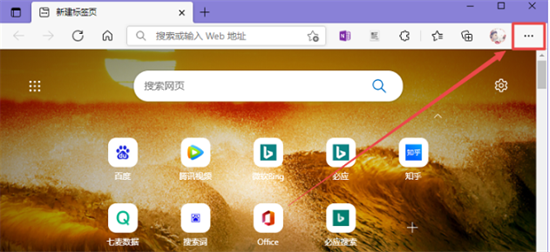
2、在展开的菜单选项中,向下浏览并定位到位于底部的【设置】条目。点击此选项后,系统会自动跳转到Edge浏览器的设置界面,这里汇集了所有可自定义的参数和工具。设置页面采用分类布局,便于用户快速导航到所需部分。
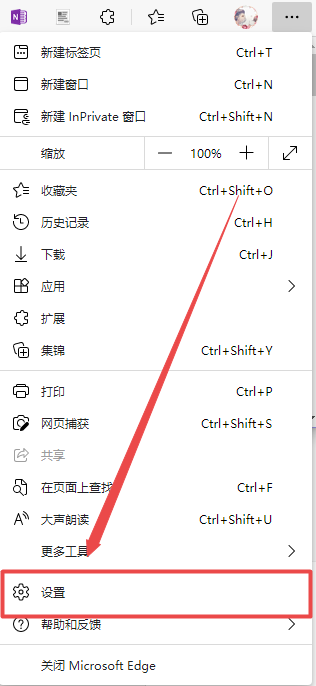
3、进入设置页面后,查看左侧的菜单栏,从中选择【默认浏览器】类别。点击该类别进入详细设置区域,这里专门处理浏览器兼容性和默认应用相关配置。默认浏览器设置是优化Edge行为的关键环节,特别适合解决网站渲染问题。
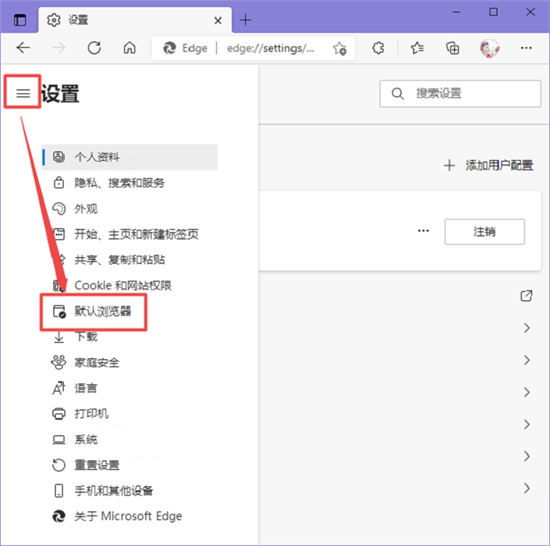
4、在默认浏览器设置页面中,找到标有"Internet Explorer 模式页面"的选项区域。在其右侧,您会看到一个清晰的【添加】按钮。点击此按钮会触发添加兼容性站点的流程,系统会提示您输入目标网址。这一步是确保特定网站能切换到IE模式的核心操作。
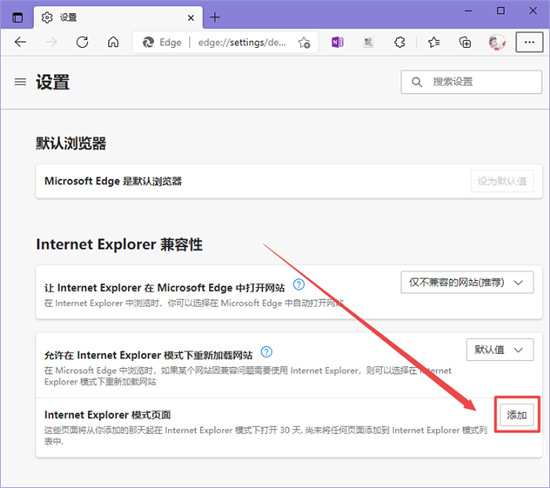
5、在弹出的输入框中,仔细键入需要添加为兼容性站点的完整URL地址,例如输入"www.example.com"或具体路径。确认无误后,点击旁边的【添加】按钮提交信息。系统会立即处理请求,并将该网址纳入兼容性列表。输入时务必确保准确性,以避免无效添加。

6、添加完成后,系统会显示确认信息,表明该站点已成功加入兼容性模式。需要注意的是,添加的设置仅在30天内保持有效。到期后,如果网站仍需要IE模式支持,用户必须重新执行添加步骤。这一机制有助于保持浏览器的安全性和性能优化。定期检查列表可以确保持续兼容。
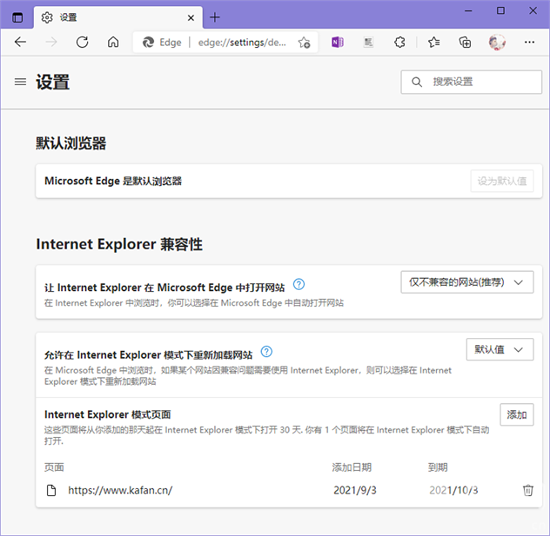
通过以上步骤,用户可以轻松解决Edge浏览器访问不兼容网站的问题。添加兼容性站点不仅提升了浏览流畅度,还避免了页面错误带来的困扰。建议在操作前确认网站是否真正需要此模式,并定期维护列表以优化体验。掌握这一技巧后,您将能更高效地利用Edge的强大功能,享受无缝的网络旅程。